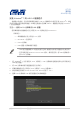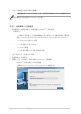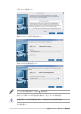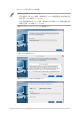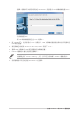Setup Guide
安裝 Windows
®
7 與 USB 3.0 驅動程式 3
8. USB 3.0 驅動程式會在安裝時自動載入。
當螢幕出現「Setup is starting...」時,表示您已成功載入 USB 3.0 驅動程式。
9. 依照螢幕指示來完成安裝 Windows
®
7 的步驟。
方法三 : 使用華碩 EZ 安裝程式
使用華碩 EZ 安裝程式建立一個修改後的 Windows
®
7 安裝來源。
所需項目 :
˙ 1 x 華碩 EZ 安裝程式(可由華碩驅動程式及公用程式 DVD 光碟或至網站下載取得。
網址:http://dlcdnet.asus.com/pub/ASUS/mb/LGA1151/EZ_Installer/EZ_Installer.zip)
˙ 1 x Windows
®
7 安裝 DVD 光碟
˙ 1 x 工作系統 ( PC 或 notebook)
˙ 1 x SATA 光碟機
˙ 1 x USB 儲存裝置 (8GB 或更多的儲存空間)
1. 放入 Windows
®
7 安裝 DVD 光碟。
2. 啟動華碩 EZ 安裝程式。
3. 選擇以下任一方式建立一個修改後的 Windows
®
7 安裝檔案。
• Windows
®
7 安裝光碟至 USB 儲存裝置
- 選擇 Windows 7 OS disk to USB storage device 後點選 Next。